Jeśli znalazłeś ten artykuł, to dlatego, że na pewno będziesz chciał nauczyć się samodzielnie odtwarzać próbne wideo Komputer z systemem Windows 10 ten Projekt na pierwszy rzut oka może wydawać się mylący, jeśli nie jesteś dobrze przeszkolony w tym temacie. Ale nie martw się, ponieważ tutaj pokażemy Ci różne sposoby powtarzania dowolnych filmów w systemie Windows.
Oto kilka sposobów na odtwarzanie wideo w pętli
Zwróć uwagę na tę sekcję. Cóż, wyjaśnimy szczegółowo krok po kroku, jak powtórzyć wideo z komputera. Następnie pokażemy Ci do trzech różnych sposobów na ukończenie misji dzięki naszym filmom.
Wydobądź swój film dzięki aplikacji Telewizja i filmy
Zdziwisz się, w jaki sposób aplikacja, która może odtwarzać telewizję i filmy na komputerze, spełnia więcej funkcji, niż myślisz. Postępując zgodnie z tymi krokami, możesz złożyć wniosek z wybranym filmem:
- Otwórz film, który chcesz odtworzyć w aplikacji Telewizja i filmy.
- Kliknij przycisk „Więcej opcji” u dołu paska sterowania.
- Przejdź do menu i wybierz „Powtórz” (lub „Powtórz”, jeśli używasz wersji angielskiej).
- Wybrany film będzie odtwarzany i powtarzany do momentu zamknięcia aplikacji lub wybrania nowego filmu. Czy widzisz jakie to proste?
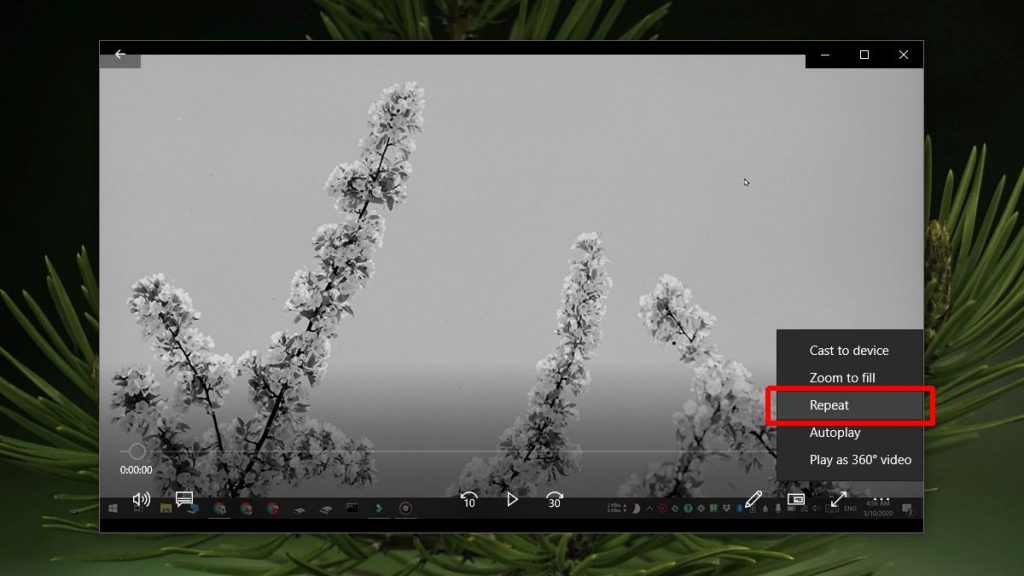
Przytnij część taśmy, aby można było oglądać ją w pętli
Jeśli chcesz zreplikować tylko część wideo, potrzebujesz bardziej zaawansowanych aplikacji, takich jak VLC. Tutaj powiemy Ci, co musisz zrobić, aby go zdobyć i z niego korzystać:
- Pobierz i zainstaluj VLC Player z wybranego łącza lub portalu internetowego.
- Po zainstalowaniu otwórz wideo w odtwarzaczu VLC.
- Przejdź do Vista — Zaawansowane sterowanie.
- Kliknij przycisk podwójnej strzałki, aby wyciąć cały film.
- Kliknij przycisk AB i przejdź do górnej strzałki tabeli, która się pojawi.
- Litera A zmieni kolor na pomarańczowy, wskazując punkt początkowy, w którym można przyciąć wideo.
- Następnie kliknij wideo w sekcji, w której chcesz go wyciąć na końcu i ponownie naciśnij ten sam przycisk AB. To sprawia, że przycisk B staje się pomarańczowy, wskazując punkt końcowy inwestycji.
- Możesz teraz odtworzyć swój film i będzie on ładowany w dwóch punktach wielopunktowych, dopóki nie wybierzesz pauzy.
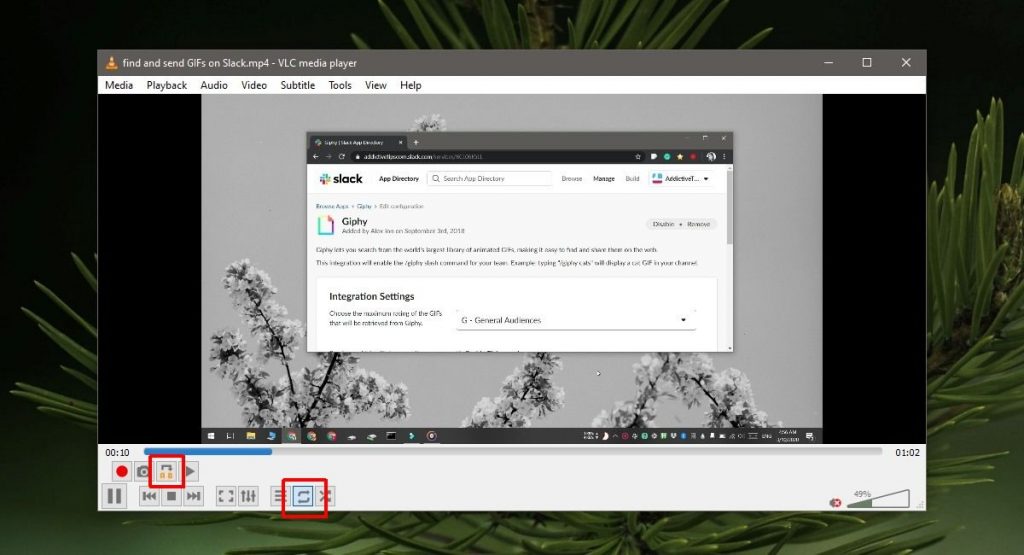
Prześlij swój film do YouTube
Pamiętaj, że YouTube ma funkcję sprzężenia zwrotnego. Będzie to bardzo wygodne, jeśli nie chcesz używać żadnej z poprzednich metod zawijania wideo. Po prostu prześlij swój film do YouTube i kliknij prawym przyciskiem myszy „odtwórz”, pojawi się menu trybu pętli.
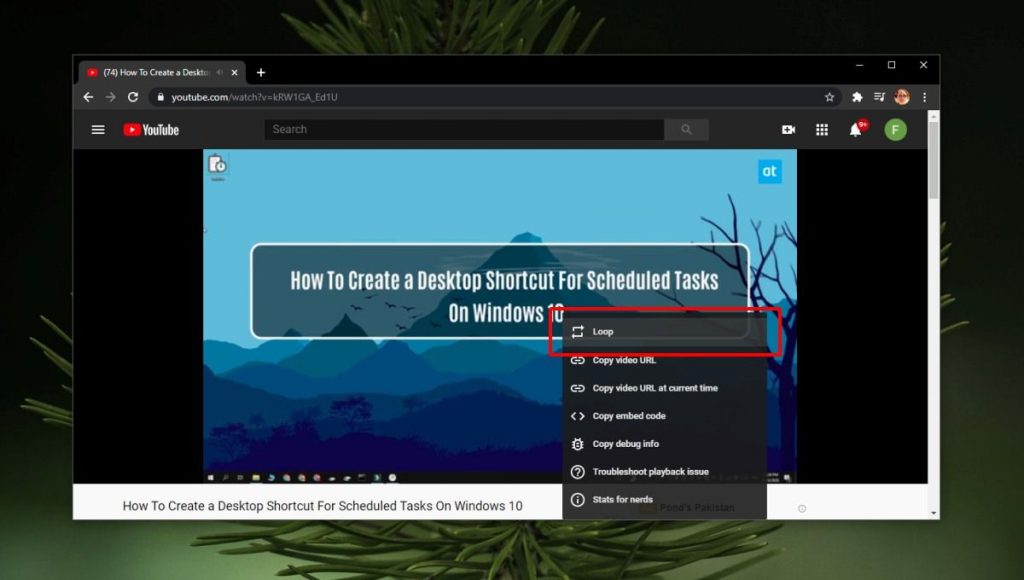
Teraz znasz trzy sposoby łatwego odtwarzania filmów!